Hvor lang er nedetiden for Fortnite? Finn ut av det her!
Hvor lang er nedetiden for Fortnite? Fortnite, det svært populære Battle Royale-spillet utviklet av Epic Games, har ofte nedetid på serverne på grunn …
Les artikkelen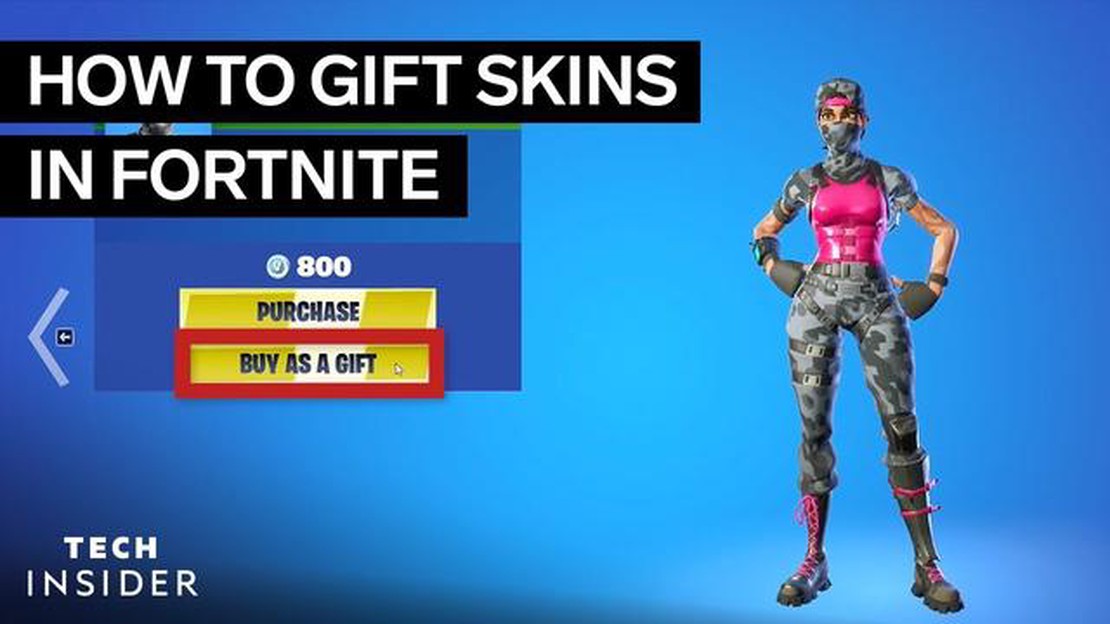
Fortnite, det populære Battle Royale-spillet utviklet av Epic Games, introduserte nylig en ny funksjon kalt gifting. Gavefunksjonen gjør det mulig for spillere å sende kosmetiske gjenstander, som antrekk, emotes og skins, til vennene sine for å vise takknemlighet eller feire spesielle anledninger. Denne guiden gir deg trinnvise instruksjoner om hvordan du aktiverer gavefunksjonen i Fortnite.
Trinn 1: Oppdater Fortnite-klienten din.
Gavefunksjonen er bare tilgjengelig i den nyeste versjonen av Fortnite, så pass på at spillklienten din er oppdatert. Du kan se etter oppdateringer ved å starte spillet og følge instruksjonene, eller ved å gå til Fortnites offisielle nettsted og laste ned den nyeste versjonen.
Trinn 2: Gå til varebutikken.
Når du har installert den nyeste versjonen av Fortnite, starter du spillet og går til Item Shop. Her kan du bla gjennom og kjøpe kosmetiske gjenstander. Gavefunksjonen er tilgjengelig via Item Shop, så det er viktig å være i denne delen av spillet.
**Trinn 3: Velg gjenstanden du vil gi bort som gave
I Item Shop finner du et utvalg av kosmetiske gjenstander som kan kjøpes. Bla gjennom alternativene og velg den gjenstanden du vil gi i gave til vennen din. Dette kan være et skin, en emote eller en hvilken som helst annen kosmetisk gjenstand som for øyeblikket er tilgjengelig i butikken.
Trinn 4: Velg “Gave”-alternativet.
Når du har valgt varen du vil gi bort, ser du et “Gave”-alternativ ved siden av kjøpsknappen. Klikk på dette alternativet, så vises et nytt vindu der du blir bedt om å skrive inn mottakerens navn eller Epic Games-brukernavn. Forsikre deg om at du staver navnet riktig og bruker store bokstaver for å sikre at gaven når frem til den tiltenkte mottakeren.
Trinn 5: Tilpass gaven din.
Når du har lagt inn mottakerens navn eller Epic Games-brukernavn, kan du legge til en personlig melding sammen med gaven. Dette er en fin måte å fortelle vennen din hvorfor du sender gaven, eller ønske gratulerer med dagen eller en annen spesiell anledning.
Trinn 6: Bekreft gaven din.
Når du har tilpasset gaven, bør du gå gjennom detaljene for å sjekke at alt stemmer. Dobbeltsjekk mottakerens navn og melding før du klikker på “Bekreft”-knappen. Når du gjør det, sender du gaven til vennen din, og han eller hun får en melding om at de har mottatt en gave fra deg.
Med disse enkle stegene kan du altså aktivere gavefunksjonen i Fortnite og overraske vennene dine med kosmetiske gjenstander i spillet. Det er en omtenksom måte å vise takknemlighet på eller feire spesielle øyeblikk sammen i Fortnite-verdenen.
Les også: Iron Lung-utvikler forundret over Titanic-underlenke, og salget går opp
Gavefunksjonen i Fortnite gjør det mulig for spillere å sende kosmetiske gjenstander, som skins og emotes, som gaver til vennene sine. Denne funksjonen er en fin måte å vise takknemlighet på eller overraske vennene dine med noe de alltid har ønsket seg. Det er en enkel prosess å aktivere gavefunksjonen, og den består av noen få trinn:
Husk at gavefunksjonen bare er tilgjengelig mellom venner som har vært venner på Epic Games-plattformen i minst 48 timer. Husk også at det ikke er alle varene i Item Shop som kan gis som gave, så sjekk om gavealternativet er tilgjengelig før du kjøper en vare.
Å gi gaver i Fortnite er en fantastisk måte å få kontakt med venner på og dele spenningen i spillet. Så sett i gang, aktiver gavefunksjonen og overrask vennene dine med fantastiske kosmetiske gjenstander!
For å aktivere gavefunksjonen i Fortnite må du gå inn i innstillingene for Fortnite-kontoen din. Her er en trinnvis veiledning til hvordan du gjør dette:
Les også: Hvor mange EV-er kan en Pokémon ha? - Utforske EV-trening i Pokémon
Ved å følge disse trinnene får du tilgang til Fortnite-kontoinnstillingene dine og kan gå videre til neste trinn for å aktivere gavefunksjonen.
Tofaktorautentisering (2FA) gir Fortnite-kontoen din et ekstra sikkerhetslag. Det krever at du bekrefter identiteten din ved hjelp av en annen metode, i tillegg til passordet ditt, før du får tilgang til kontoen din. Ved å aktivere 2FA kan du beskytte kontoen din mot uautorisert tilgang og potensielle hackingforsøk.
Følg disse trinnene for å aktivere tofaktorautentisering:
Ved å aktivere 2FA får du ikke bare tilgang til gavefunksjonen i Fortnite, men det øker også sikkerheten til kontoen din. Følg disse trinnene for å beskytte kontoen din.
Etter at du har registrert deg for en Epic Games-konto og aktivert tofaktorautentisering (trinn 1 og 2), er neste trinn å bekrefte e-postadressen din. Det er viktig å bekrefte e-postadressen din for å sikre at kontoen din er sikker og for å aktivere gavefunksjonen i Fortnite.
Slik kan du bekrefte e-postadressen din:
Det er viktig å merke seg at e-postbekreftelseslenken vanligvis er tidssensitiv, så sørg for å bekrefte e-postadressen din så snart som mulig etter at du har mottatt e-posten.
Når du bekrefter e-postadressen din, aktiverer du ikke bare gavefunksjonen i Fortnite, men du sikrer også Epic Games-kontoen din ved å legge til et ekstra lag med beskyttelse.
Ja, gavefunksjonen er tilgjengelig på alle plattformer der Fortnite kan spilles, inkludert PC, Mac, Xbox, PlayStation, Nintendo Switch og mobile enheter.
Ikke alle gjenstander fra Item Shop kan gis i gave. Bare visse gjenstander kan gis i gave, vanligvis de som er merket som “gaveberettiget”. Disse varene kan kjøpes og sendes som gaver til vennene dine.
Ja, du må være venn med personen du vil gi en vare i gave. Du kan legge dem til som venner via Epic Games-startprogrammet eller i spillet, og når de godtar venneforespørselen din, kan du gi dem gjenstander i gave.
Nei, for øyeblikket kan du bare gi gjenstander til én venn om gangen. Når du har gitt en gjenstand til én venn, kan du gjenta prosessen for å gi gjenstander til andre venner.
Ja, det er begrenset hvor mange gaver du kan sende innenfor en viss tidsperiode. De nøyaktige grensene kan variere, men generelt kan du sende maksimalt 3 gaver i løpet av en 24-timers periode.
Hvor lang er nedetiden for Fortnite? Fortnite, det svært populære Battle Royale-spillet utviklet av Epic Games, har ofte nedetid på serverne på grunn …
Les artikkelenNioh 2 - The Complete Edition anmeldelse Nioh 2 - The Complete Edition er et actionfylt videospill som gir spillerne en spennende og utfordrende …
Les artikkelenAssassin’s Creed Mirage: alt vi vet om tilbakevendingen til ACs røtter Den etterlengtede lanseringen av Assassin’s Creed Mirage skaper stor …
Les artikkelenElgato Strømdekk + Som strømmer vet du hvor viktig det er å ha kontroll over alle aspekter av strømmingen. Å ha rask og enkel tilgang til disse …
Les artikkelenBør jeg kjøpe et Steam Deck eller en bærbar gaming-laptop? Med den nylige lanseringen av Valves Steam Deck står gamere overfor et nytt dilemma: Skal …
Les artikkelenHvor mye Gb er Fortnite? Er du en fan av det populære nettspillet Fortnite? I så fall lurer du kanskje på hvor mye lagringsplass det tar opp på …
Les artikkelen